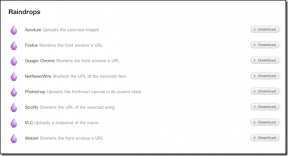Cum să accelerezi un Mac lent
Miscellanea / / February 12, 2022

De obicei, un Mac are grijă de el însuși. Dar odată ce a fost folosit de prea mulți ani, începe să devină lent, la fel ca orice computer. Poate fi orice; supraîncărcare hard disk, fișiere de sistem corupte, o aplicație necinstită sau doar un sistem de operare învechit. Ar putea fi multe greșeli sub capotă, iar vânătoarea pe cont propriu a vinovatului specific durează mult timp.
Din fericire, Mac are o mulțime de utilitare de diagnosticare și curățare încorporate și terțe pentru a vă ajuta să accelerați Mac-ul imediat. Consultați aplicațiile/sfaturile enumerate mai jos.
1. Onix

Onix este unul dintre cele mai bune instrumente de întreținere pentru Mac. Deschide setări de sistem ascunse care depășesc cu mult Preferințele de sistem ale Mac. Vă permite să curățați memoria cache a sistemului sau a utilizatorului, ștergând fișierele vechi de internet, memoria cache a sistemului, elementele utilizatorului și multe altele în acest proces.
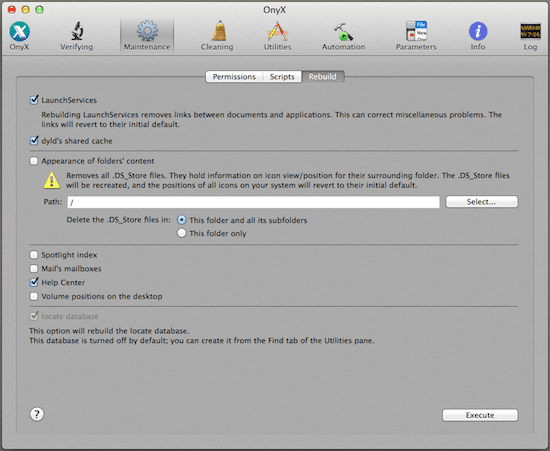
Aplicația are un mod de întreținere cu un singur clic pentru începători. Utilizați setările implicite dacă nu știți ce faceți. De asemenea, rețineți că Onyx este ca un aspirator și nu ca o măturătoare. Folosirea lui în fiecare zi poate dăuna sistemului dumneavoastră. Așa că folosește-l o dată pe lună și Mac-ul tău va rămâne proaspăt.

Consultați ghidul nostru aprofundat despre Onyx pentru a profita la maximum de aplicație.
2. Resetarea PRAM și SRC
Am scris anterior despre PRAM, SRC și despre ceea ce fac ei în detaliu. Ți-am arătat și cum să le resetați.
Resetarea PRAM-ului este destul de ușoară și este ca și cum ați șterge memoria cache, doar pentru întregul sistem de operare. Resetarea PRAM-ului resetează setările interne ale sistemului de operare la valorile implicite. Aceasta înseamnă că, dacă vreo aplicație necinstită a încurcat ceva, resetarea PRAM-ului o poate rezolva.
Cum să resetați PRAM
Pasul 1: Opriți Mac-ul dvs. Nu este nevoie să scoateți bateria sau să detașați cablul de alimentare.
Pasul 2: Porniți Mac-ul și țineți apăsat butonul Comanda+Opțiune+P+R cheile, toate în același timp.
Pasul 3: Țineți apăsate toate cele patru taste până când auziți sunetul de pornire de două ori.
Acum câteva luni, când OS X Mavericks de pe sistemul meu obișnuia să se blocheze pentru câteva secunde fără un motiv aparent, resetarea PRAM-ului a făcut trucul.
3. Yasu
Onyx este o aplicație excelentă pentru a menține lucrurile să funcționeze fără probleme. Yasu este aplicația de descărcat atunci când Mac-ul tău îți dă probleme ciudate. Aplicația este foarte ușor de utilizat și nu este la fel de copleșitoare ca Onyx (dar nici nu este la fel de bogată în funcții).
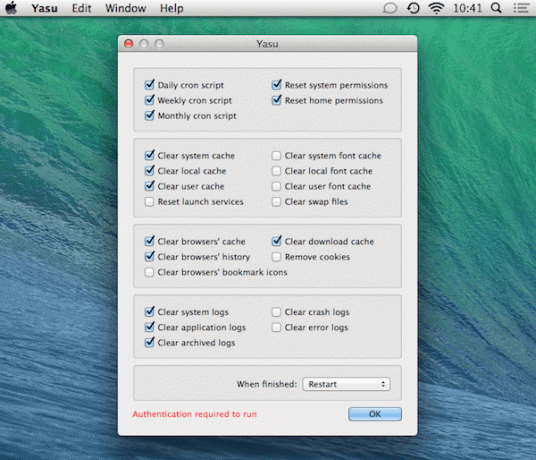
Yasu resetează permisiunile, rulează scripturi cron și șterge memoria cache și înregistrează toate dintr-un singur ecran. Verificați ce doriți să faceți, faceți clic O.K si ai terminat.
4. Mai multe sugestii

Monitor de activitate: Monitorul de activitate încorporat al Mac este destul de robust. Dacă Mac-ul tău se comportă brusc ciudat, deschide aplicația și vezi ce ocupă cel mai mult CPU sau RAM. Dacă există o aplicație necinstită, aceasta va fi în partea de sus a listei. Eliminați și/sau reinstalați aplicația pentru a vedea dacă funcționează.
Comutați la SSD: În timp ce aplicațiile enumerate aici vor da o lovitură Mac-ului tău vechi, nimic nu poate ajuta hard disk-ul care se învârte încet. Cel mai bun mod de a oferi unui Mac vechi o creștere a vitezei este trecerea la un SSD. Dacă aveți un MacBook non-Retina, procesul este destul de ușor.
Actualizați OS X: Spre deosebire de Windows, OS X funcționează mai bine pe fiecare MacBook, chiar și pe cele mai vechi, cu actualizări. Am văzut acest lucru când am trecut la Mavericks de la Mountain Lion și, în mod surprinzător, din nou când am trecut la Yosemite beta.
Imaginea de sus prin William Brawley.
Ultima actualizare pe 03 februarie 2022
Articolul de mai sus poate conține link-uri afiliate care ajută la sprijinirea Guiding Tech. Cu toate acestea, nu afectează integritatea noastră editorială. Conținutul rămâne imparțial și autentic.